在Photoshop(简称PS)中制作邮票,不仅是一项创意十足的任务,也是学习图层、滤镜及细节处理技巧的绝佳实践。下面,我们将分步骤介绍如何在PS中制作一枚逼真的邮票效果。
**一、准备基础图像**
首先,选择或拍摄一张适合作为邮票主题的图片,如风景、人物或标志性建筑。确保图片分辨率足够高,以便在缩小后仍能保持清晰。
**二、创建新文档与置入图像**
1. 打开PS,新建一个文档,尺寸根据实际需要设定,但通常邮票尺寸较小,如3cm x 4cm。
2. 将准备好的图片拖入新文档中,使用“自由变换”(Ctrl+T)调整其大小以适应邮票区域。
**三、添加邮票边框与齿孔**
1. 使用矩形工具或椭圆工具(根据邮票形状选择),在图像周围绘制一个边框,边框颜色可设为深蓝色或红色,以模拟传统邮票的边框。
2. 利用直线工具或画笔工具,在边框周围绘制细密的齿孔效果。可以通过设置画笔的间距和大小来精确控制齿孔的外观。
**四、应用滤镜增强质感**
1. 选中图像层,应用“滤镜”菜单下的“纹理”或“艺术效果”滤镜,如“纹理化”中的“画布”效果,模拟纸张的粗糙质感。
2. 适度调整图像的色彩平衡和饱和度,使其看起来更加复古或符合邮票的色调。
**五、添加文字信息**
1. 使用文字工具,在邮票上添加面值、发行国家、日期等必要信息。字体应选择清晰易读的,如宋体或楷体,并适当调整大小以适应邮票空间。
2. 还可以添加一些装饰性文字或图案,以增加邮票的艺术感。
**六、细节调整与导出**
1. 仔细检查邮票的各个部分,确保没有遗漏或错误。特别注意边框、齿孔和文字的对齐与清晰度。
2. 满意后,将文件导出为JPEG或PNG格式,以便在网络上分享或打印使用。
通过以上步骤,你就可以在Photoshop中制作出一枚具有个性化风格的邮票了。无论是作为设计练习还是送给朋友的特别礼物,这样的邮票都能展现出你的创意与用心。